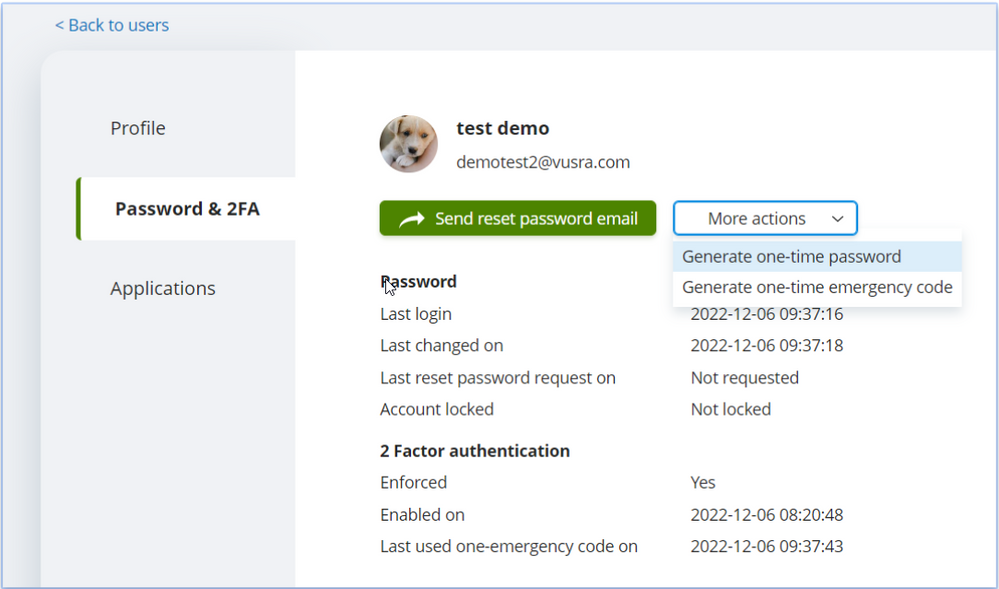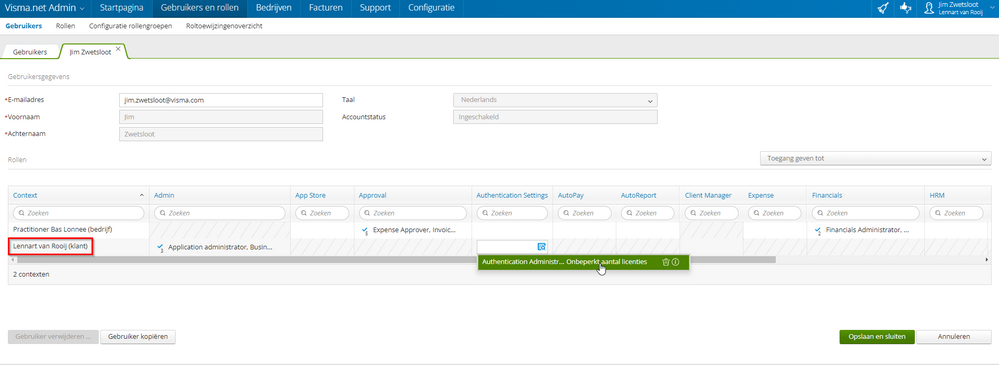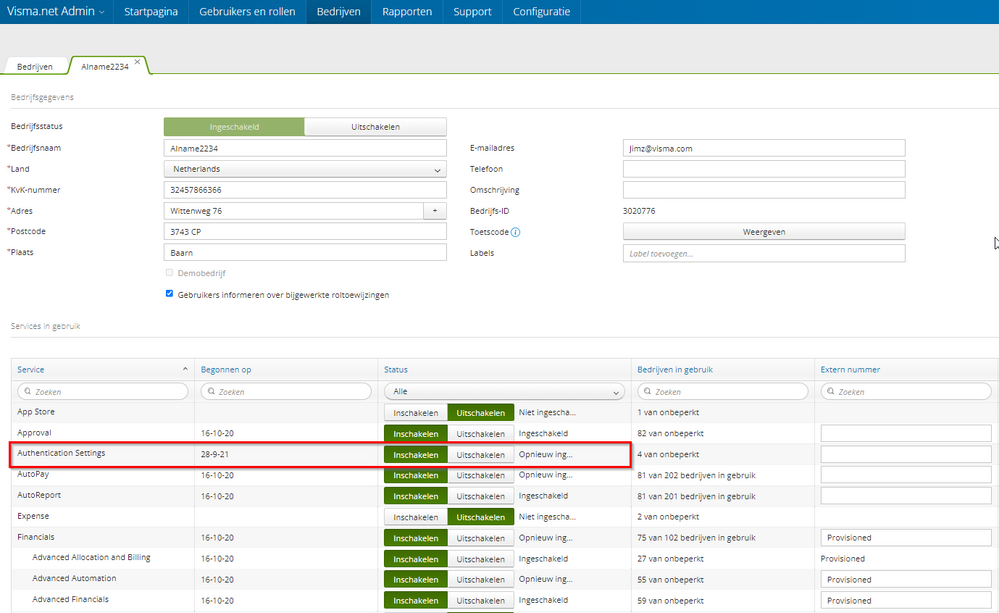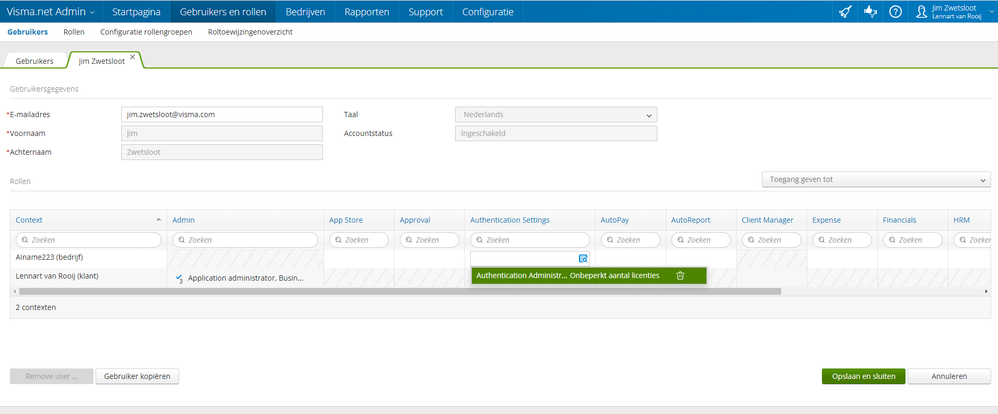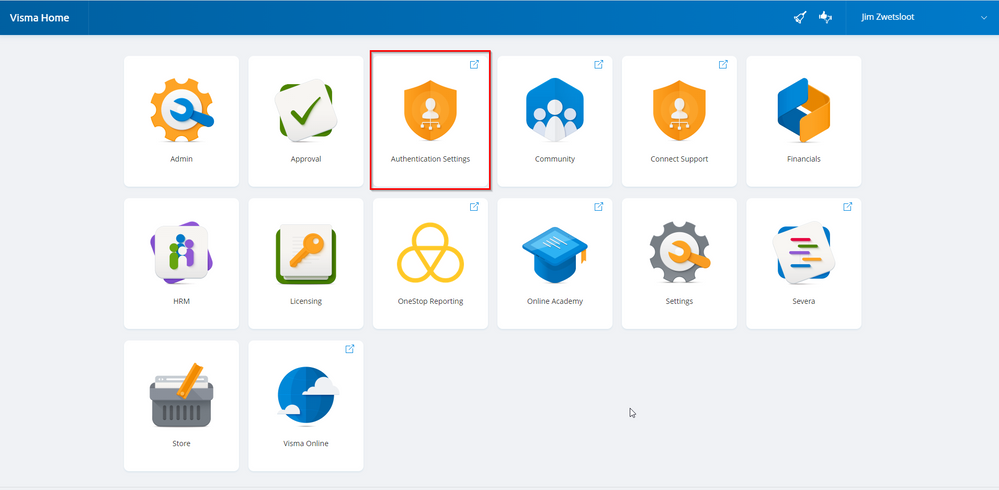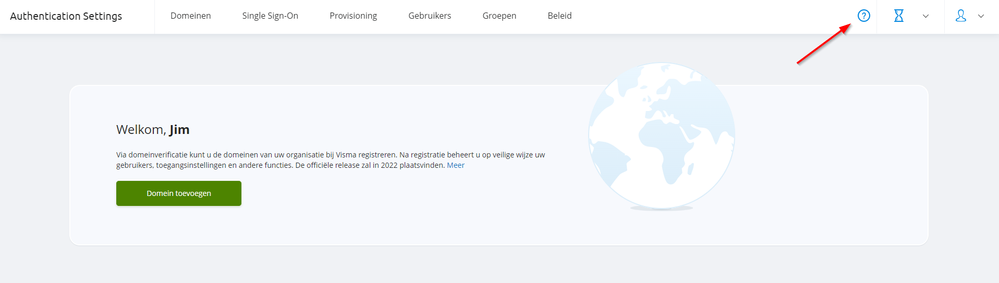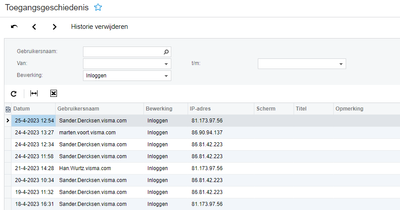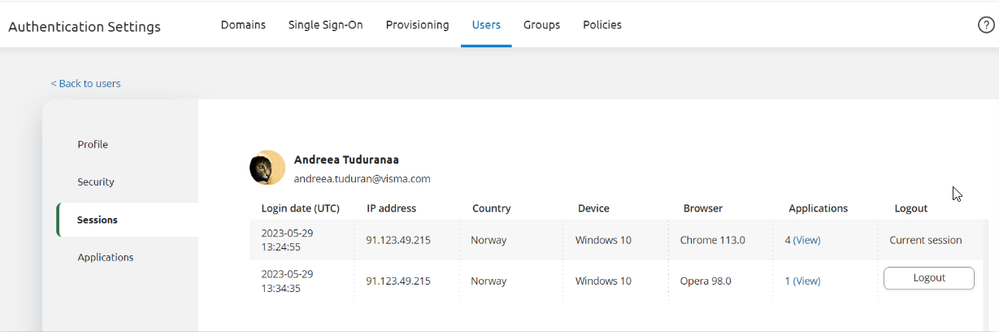om een gepersonaliseerde navigatie te krijgen.
om een gepersonaliseerde navigatie te krijgen.

 Veelgestelde vragen
expand navigation
Veelgestelde vragen
expand navigation
- Als nieuw markeren
- Als gelezen markeren
- Bladwijzer
- Abonneren
- Printervriendelijke pagina
- Ongepaste inhoud melden
Hoe kan ik als beheerder onze gebruikers beheren?
- 6 Antwoorden
- 0 kudos
- 4045 Weergaven
Als beheerder kan het handig zijn om een overzicht te hebben van alle gebruikers binnen de organisatie die werken met de software van Visma. Hiervoor is nu het self service portaal Authentication Settings beschikbaar. Authentication Settings maakt het mogelijk om het loginproces zelfstandig in te richten. Wanneer je een authenticatie beleid wilt instellen dat afwijkt van het door Visma ingestelde standaardbeleid, dan zijn hiervoor nu mogelijkheden beschikbaar.
In dit artikel laten we zien hoe gebruik gemaakt kan worden van de basisfunctionaliteit. De basisfunctionaliteit maakt het mogelijk om vanuit Authentication Settings een lijst met alle beschikbare gebruikers op te vragen binnen een bepaald domein (tab Gebruikers) waarbij gebruikersgegevens direct bewerkt kunnen worden (voornaam, achternaam, e-mailadres, land, taal). Ook is er informatie te vinden wanneer een gebruiker voor het laatst ingelogd is en het aantal keer dat een gebruiker in een bepaalde applicatie heeft ingelogd.
De beheerder krijgt tevens uitgebreide informatie te zien over het wachtwoord en de tweestapsverificatie (2FA)-opties van de desbetreffende gebruiker. Ook kan hij vanuit het venster gebruikers een aantal acties uitvoeren, zoals;
Verzenden reset wachtwoord e-mail (Send reset password e-mail)
Genereer een eenmalig wachtwoord (Generate a one-time password)
Genereer een eenmalige 2FA-backupcode (Generate a one-time emergency code)
De Visma.net-gebruiker kan toegang krijgen door voor de verantwoordelijke medewerker de Authentication Settings service op klantniveau in te schakelen. Dit doe je door via Visma.net Admin de rol Authentication administrator toe te voegen aan het bedrijf waar (klant) achter staat.
Indien je voor verschillende bedrijven een apart authenticatiebeleid wilt instellen kan de service ook op bedrijfsniveau worden ingeschakeld via Visma.net Admin. Dit kan handig zijn wanneer je bijvoorbeeld per bedrijf met een ander domein werkt waarvoor je ook een apart beleid wilt instellen.
Schakel in dit geval eerst de service authentication settings in op bedrijfsniveau. Hierna kan op gebruikersniveau de rol Authentication administrator worden toegekend waarna de gebruiker rechten zal krijgen tot Authentication Settings voor de specifieke bedrijven.
De verantwoordelijke medewerker kan nu inloggen in Visma Home waar de tegel Authentication Settings zichtbaar is geworden.
Om gebruik te maken van de functionaliteit moet via Authentication Settings een domein geregistreerd worden. Na het registreren van het domein is de hierboven beschreven basisfunctionaliteit direct beschikbaar..
Wanneer je gebruik wilt maken van de geavanceerde opties zoals Single Sign-On dan kan een koppeling met een eigen identiteitsprovider opgezet worden op de tab Single Sign-On. Lees hierover meer in de volgende veelgestelde vraag. Let op: deze geavanceerde opties zijn niet gratis.
Binnen het portaal in het Help centre is een uitgebreide handleiding terug te vinden hoe het domein vastgelegd en geverifieerd kan worden, deze is ook beschikbaar via de volgende link.
- Meer artikelen zoeken die zijn getagd met:
- Procedures
- Als gelezen markeren
- Als nieuw markeren
- Als bladwijzer markeren
- Markeren
- Afdrukken
- Ongepaste inhoud melden
@Jim Zwetsloot , dank voor deze heldere bijdrage. Ik heb in dit verband een vraag. Binnenkort neemt onze organisatie een nieuw domeinnaam in gebruik. Daarmee zal ook het gedeelte van de emailadressen achter het @ veranderen. Is er een handleiding om de domeinnaam van onze negen medewerkers collectief te wijzigen? Daarnaast neem ik aan dat ik de SSO stappen gewoon opnieuw kan doorlopen om ook op het nieuwe domein SSO via Azure AD toe te passen (of kan dat automatisch mee over worden gezet via de Authentication Settings)?
- Als gelezen markeren
- Als nieuw markeren
- Als bladwijzer markeren
- Markeren
- Afdrukken
- Ongepaste inhoud melden
Beste @Tomas Vaal, In dit geval kan je het nieuwe domein binnen Authentication Settings opnieuw registeren volgens de beschreven stappen in de hanleiding. Voor alle aanwezige gebruikers kan je het domein collectief aanpassen door te gaan naar de tab Gebruikers, hier kunnen de gebruikers geselecteerd worden waarna linksbovenin de optie E-maildomein collectief wijzigen (Bulk Email Domain Change) gekozen kan worden. De stappen worden tevens uitgelegd in het help center, klik hiervoor wanneer je in de tab Gebruikers bent op het vraagteken rechts boven in het scherm. Het nieuwe domein zal uiteraard ook in de externe identiteits provider ingesteld moeten worden. De SSO instellingen in Connect zullen wel blijven bestaan. Mocht je er niet uit komen neem dan contact op met onze support afdeling.
- Als gelezen markeren
- Als nieuw markeren
- Als bladwijzer markeren
- Markeren
- Afdrukken
- Ongepaste inhoud melden
Is het mogelijk/een optie om ook het device en ip-adres van de ingelogde sessie te registreren, zodat de beheerder kan zien vanaf waar de financiële data wordt geraadpleegd?
- Als gelezen markeren
- Als nieuw markeren
- Als bladwijzer markeren
- Markeren
- Afdrukken
- Ongepaste inhoud melden
@Sander den Otter op dit moment is dit niet mogelijk. Het staat echter wel op de to do list om ook een log beschikbaar te stellen waarin het IP adres ook zichtbaar is. Het is alleen nog onduidelijk wanneer we dit zullen gaan opleveren.
- Als gelezen markeren
- Als nieuw markeren
- Als bladwijzer markeren
- Markeren
- Afdrukken
- Ongepaste inhoud melden
@Sander den Otter In Visma.net heb je wel het IP-adres beschikbaar via het venster Toegangsgeschiedenis.
- Als gelezen markeren
- Als nieuw markeren
- Als bladwijzer markeren
- Markeren
- Afdrukken
- Ongepaste inhoud melden
@Sander den Otter inmiddels is er in Authentication Settings onder de gebruikers een lijst te vinden met inlogsessies waar ook het IP adres zichtbaar is. Tevens kan hier een actieve sessie uitgelogd worden door de beheerder.
Onderstaand is een overzicht te vinden van alle beschikbare procedurepagina's voor Visma Net. Deze pagina's bieden gedetailleerde instructies en ondersteuning voor belangrijke processen binnen Visma Net.
Algemeen
Financials
- Procedures Grootboek
- Procedures Debiteuren
- Procedures Crediteuren
- Procedures Bank/Kas
- Procedures Vaste activa
- Procedures Transitoria
- Procedures Btw
- Procedures Valuta
- Procedures AutoInvoice
Project accounting
Logistics
OneStop Reporting
Visma Software BV
HJE Wenckebachweg 200
1096 AS Amsterdam
Tel: 020-355 29 99
Copyright 2021 Visma Community. All right reserved.